Traducción de texto
Opciones de traducción de texto
Utilice la herramienta Traducción de texto para traducir instantáneamente cualquier texto que se introduzca en el campo de texto de la izquierda de la herramienta. La herramienta funciona de manera activa, traduciendo “mientras escribe”.
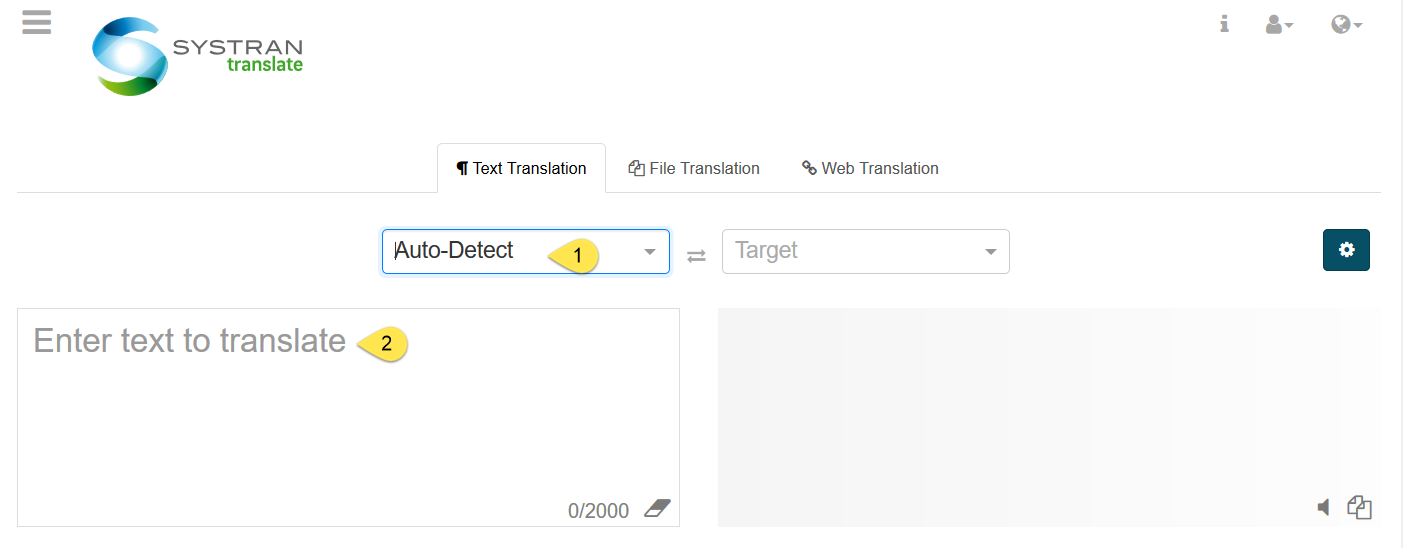
Pulse Herramientas de traducción en el menú de la izquierda. Si esta opción no aparece en el menú Herramientas de traducción, póngase en contacto con el administrador para ajustar la configuración del usuario.
Utilice los menús desplegables proporcionados para seleccionar el idioma de origen y el idioma de destino para la tarea de traducción. Haga clic en el icono de flecha doble para invertir la dirección del idioma. Los pares de idiomas disponibles se establecen en el momento de la compra y pueden variar según la licencia de cada instalación del servidor. Se pueden agregar e instalar pares de idiomas adicionales según sea necesario.
Idioma original: El idioma del texto original, antes de la traducción. De forma predeterminada, el idioma se detectará automáticamente (Detección automática), lo que también es útil en el caso de que se desconozca el idioma de origen.
Nota
En el caso de que el idioma no se detecte automáticamente, intente insertar más texto para que la herramienta tenga información adicional que analizar.
Introduzca o pegue texto en el campo Origen (campo izquierdo) de la herramienta Traducción de texto. La traducción del texto de entrada se generará en el campo Destino (el campo central) automáticamente o haciendo clic en Traducir.
Como resultado, SYSTRAN traducirá (ver 1 abajo), la herramienta de diccionario buscará el texto de entrada (ver 2 abajo) y la traducción «Alternativas» que muestra la traducción de la oración con todos los perfiles disponibles en el Par de Idiomas seleccionado:
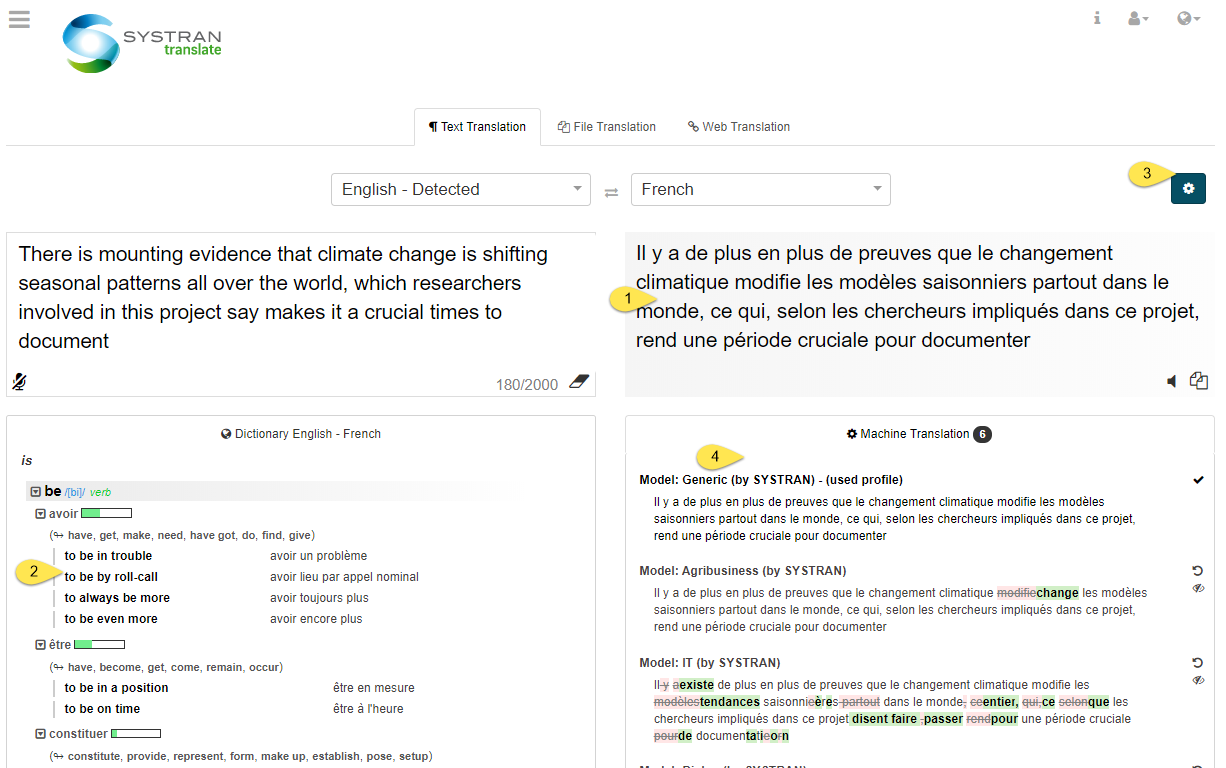
Las opciones de traducción de texto se pueden configurar haciendo clic en el icono de configuración situado junto al botón Traducir (3 arriba).
Estas opciones permiten activar o desactivar las siguientes funciones:
Traducción automática: Cuando el ratón pasa sobre una palabra de la oración, toda la oración se resaltará en azul oscuro
Resaltar oraciones: Cuando el ratón pasa el ratón sobre una palabra de la oración, toda la oración se resaltará en azul oscuro
Palabras resaltadas: Cuando el ratón se desplace sobre una palabra, la palabra o multipalabra se resaltará en azul claro. Si la búsqueda de diccionario en palabras también está activada, al pasar el ratón sobre una palabra en el campo de texto Origen, la palabra se buscará en el diccionario SYSTRAN
Resalte las palabras no encontradas: Las palabras no encontradas en el diccionario SYSTRAN aparecerán en rojo
Resaltar coincidencia de diccionario de usuario: permite resaltar las coincidencias encontradas en el diccionario de usuario del perfil
Resaltar coincidencia de memoria de traducción: permite resaltar las coincidencias encontradas en la memoria de traducción del perfil
Búsqueda de diccionario en palabras: Permite la búsqueda bilingüe de palabras en el texto en el diccionario. Para buscar una palabra en el diccionario SYSTRAN, coloque el ratón sobre cualquier palabra de origen o destino en el texto y esta información se mostrará en el campo de texto del extremo derecho. Al pasar el ratón sobre una palabra de destino, se activará la entrada en la palabra de origen correspondiente
Además, Text Translation proporciona botones de acceso rápido en los campos de origen y destino diseñados para ofrecer una funcionalidad mejorada:

Speech-to-Text: Habilite la entrada de voz para permitir que el navegador escuche y transciba su entrada de voz.
Indicación del número de caracteres restantes: 2000 caracteres autorizados
Borrar texto: Haga clic en este icono para borrar el texto de origen con un solo clic
Texto a voz: Puede hacer clic en este icono para escuchar una reproducción sintetizada del texto de destino.
Copiar texto: copia el texto de destino en el portapapeles.
Ajuste automático del tamaño del texto
El texto se ajusta automáticamente para ajustarse al tamaño del cuadro de traducción a medida que se escribe: cuanto más largo sea el texto de entrada, menor será la fuente (el tamaño más pequeño corresponde al tamaño predeterminado anterior).
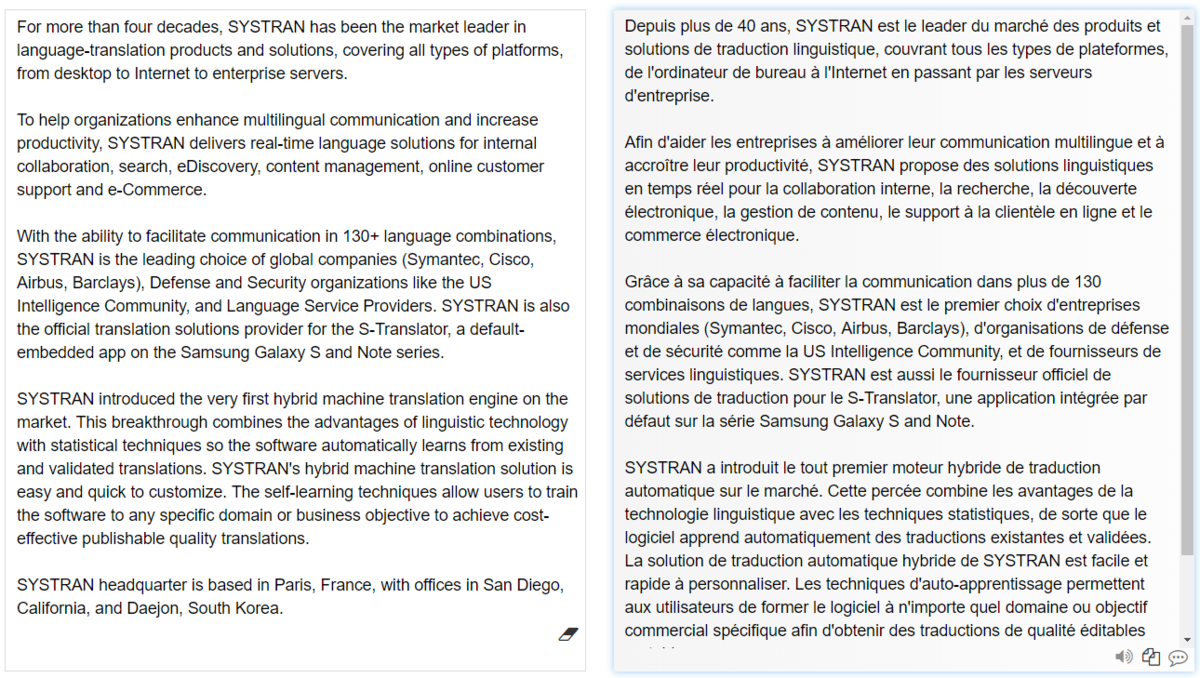

Recordatorio de los últimos idiomas utilizados
Los últimos idiomas seleccionados aparecen debajo de los campos de origen/destino para una rápida reselección:
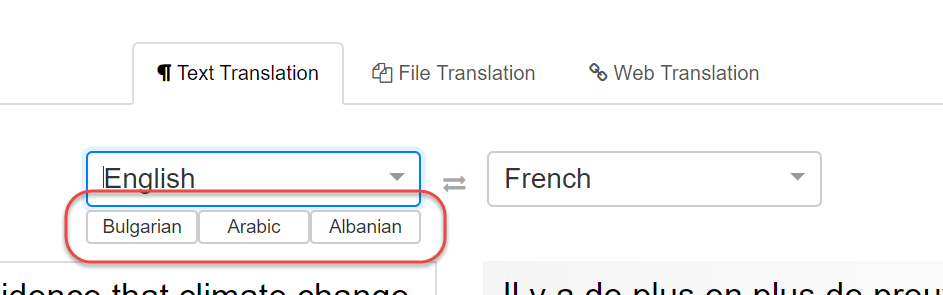
Reproducir la traducción con perfiles alternativos
Puede reproducir una traducción utilizando uno de los perfiles alternativos mostrados. (cuando hay varios perfiles disponibles en el Par de Idiomas) haciendo clic en la flecha situada junto a la traducción.
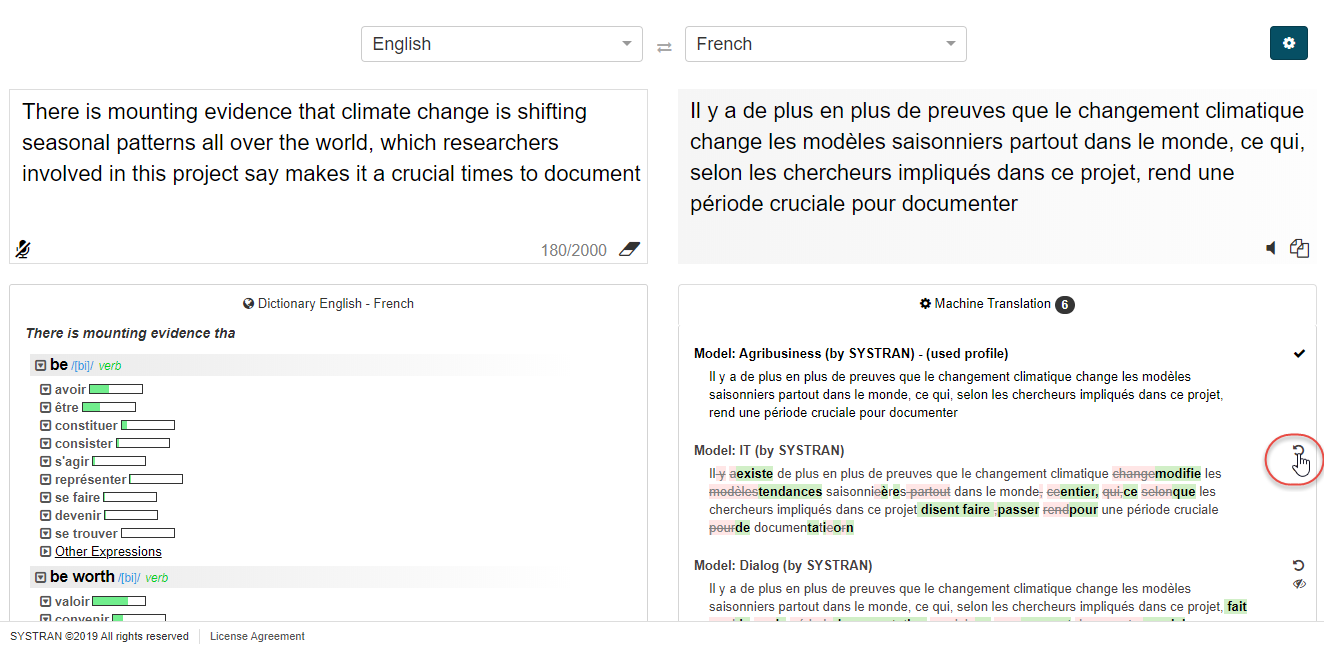
El cuadro de salida se volverá a traducir con el perfil seleccionado:
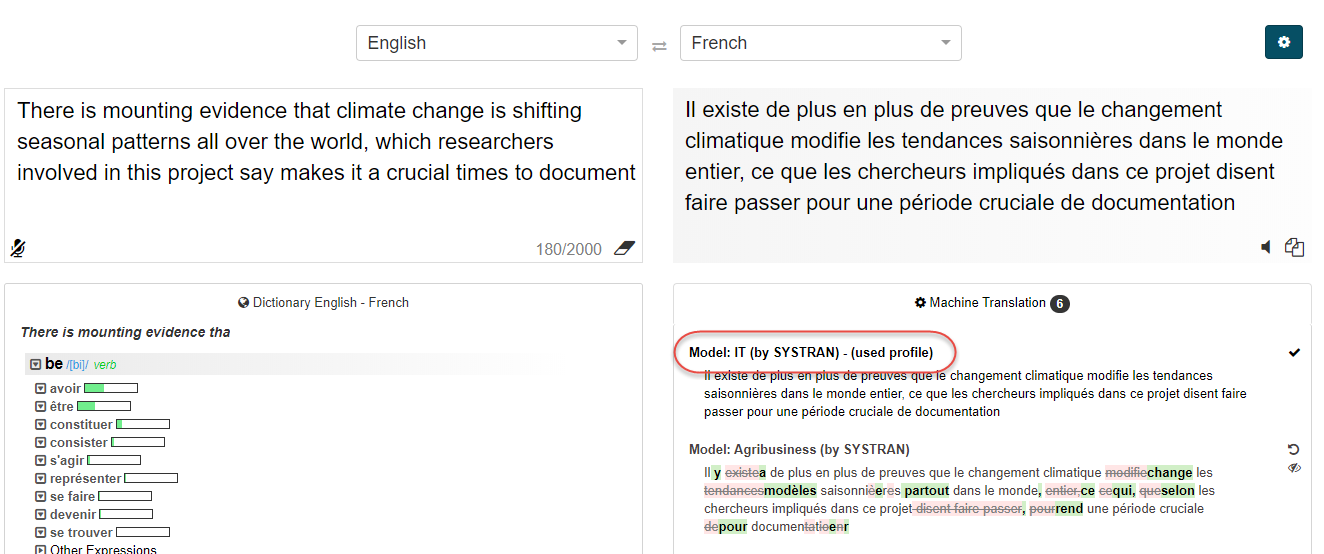
Búsqueda de diccionario y memoria de traducción
El Diccionario SYSTRAN permite a los usuarios aprovechar los recursos lingüísticos de SYSTRAN para acceder a la rica información léxica de una palabra o multipalabra dada. Estos recursos incluyen cinco diccionarios generales y especializados SYSTRAN integrados, diccionarios de usuario (UD), memorias de traducción (TM) y diccionarios de normalización (ND).
Esta herramienta de diccionario aparece en la página Traducción de texto. El diccionario busca automáticamente una palabra en su diccionario y muestra la información en el cuadro del extremo derecho. El significado y la traducción más probables aparecen primero seguidos de traducciones adicionales, sinónimos, expresiones multipalabra e idiomáticas, así como significados adicionales agrupados por su categoría léxica. Las entradas de los diccionarios de usuario van seguidas de un icono Usuario.
Si se utiliza un perfil, una función adicional permite buscar entradas en las memorias de traducción asociadas y recuperar coincidencias parciales. El porcentaje correspondiente de la coincidencia parcial se muestra junto con la oración de origen y de destino recuperada de la TM. Al igual que con la herramienta Diccionario, desplace el cursor sobre una palabra del campo de texto de entrada de origen para buscarla en la TM. Las coincidencias se mostrarán debajo de los campos de texto de destino.
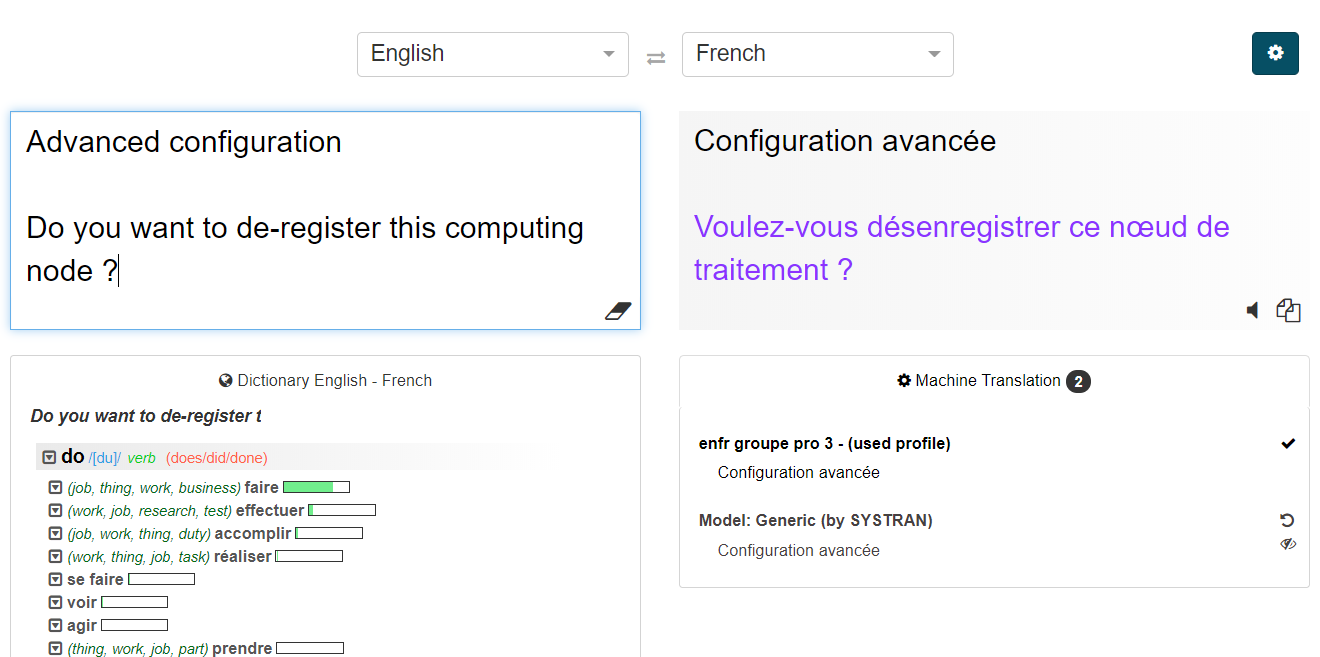
Puede iniciar manualmente la búsqueda del diccionario desde el campo de origen o el campo de destino si hace clic en una palabra o realiza una selección.
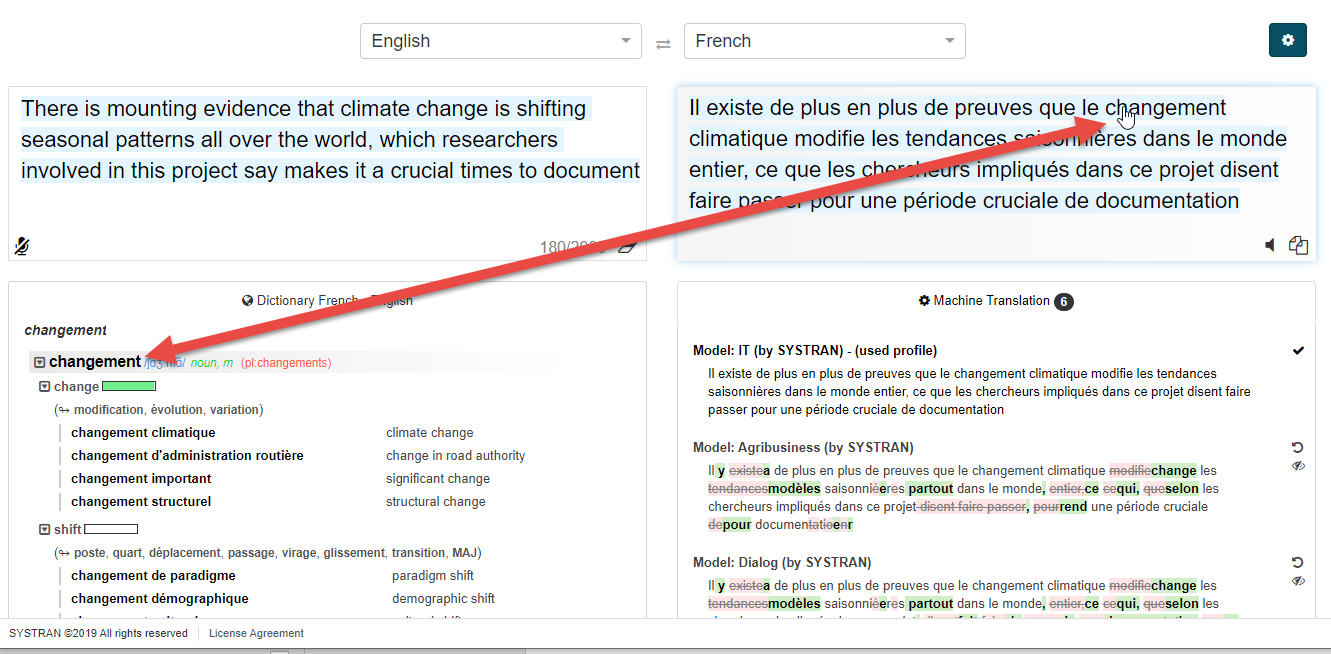
Nota
Los recursos de búsqueda por defecto del diccionario están disponibles para las siguientes direcciones de idiomas: árabe-inglés, árabe-árabe, árabe-francés, búlgaro-inglés, checo-inglés, alemán-inglés, alemán-alemán, alemán-español, español-alemán, alemán-alemán, francés-francés, alemán-alemán, alemán-italiano-alemán, alemán-portugués, portugués-alemán, alemán-inglés, griego-inglés, inglés-griego, inglés-griego, inglés-español, español-inglés, farsi-inglés, inglés-francés, francés-inglés, hindi-inglés, inglés-italiano, italiano-inglés, inglés-japonés, japonés-inglés, japonés-inglés, inglés-coreano-coreano, inglés-inglés, inglés-holandés-neerlandés, inglés-neerlandés, holandés-neerlandés, inglés-polaco, neerlandés, polaco-polaco-polaco Español-Español, Español-Francés, Español-Español, Italiano-Japonés, Coreano-Chino, Portugués-Chino, Portugués-Portugués, Japonés-Coreano, Coreano-Japonés, Coreano-Chino, Coreano-Chino, Chino-Chino, Francés-Francés, Francés-Francés, Francés-Francés, Francés-Francés, Francés-Francés, Francés-Francés, Francés-Francés, Inglés-Portugués, Portugués-Inglés, Inglés-Portugués, Inglés-Portugués, Inglés-Portugués, Inglés-Español, Inglés-Español-Español-Francés, Español-Español-Francés, Español-Español-Francés, Español-Español-Francés, Español-Español-Italiano, Español-Italiano, Español-Italiano, Español-Italiano, Italiano, Italiano, Italiano, Italiano, Italiano, Italiano-Italiano, Italiano, Italiano, Italiano, Italiano-Italiano, Italiano, Italiano, Italiano, Italiano, Italiano, Italiano, Italiano, Italiano Para otros idiomas, sólo aparecerán los resultados del diccionario del usuario.
Voz a texto en cuadro de traducción
Función de traducción de voz a texto mediante reconocimiento de voz. SYSTRAN Translate traducirá automáticamente el texto que está grabando, y expresará el texto traducido.
Para dictar en el cuadro de traducción, debe habilitar el icono de entrada de voz:
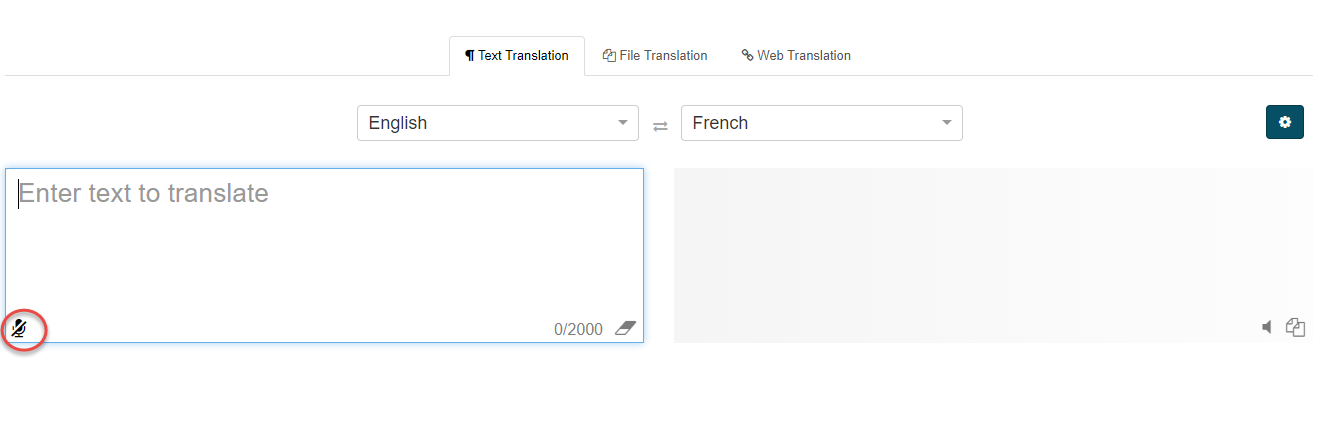
Cuando el icono es rojo, el navegador está escuchando y transcribiendo su entrada de voz, que se añadirá en el cuadro de entrada y se traducirá instantáneamente.
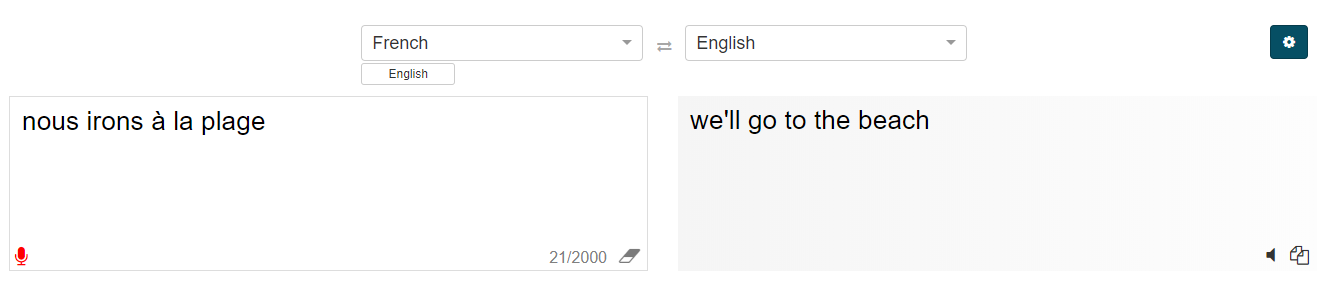
Nota
Esta función aprovecha la ‘‘API de voz web’ <https://wicg.github.io/speech-api/>`_ que actualmente solo es compatible con el navegador Google Chrome. Utilizando el navegador Chrome, el reconocimiento de voz implica un motor de reconocimiento basado en web, esto significa que su audio se envía a un servicio web de Google para el procesamiento de reconocimiento.